4 načina za smanjenje buke vjetra na računalu i mobitelu
Jedan od uobičajenih, frustrirajućih problema pri snimanju zvuka ili videa je šum vjetra. Za vlogove, putne isječke ili sučelje, lagani povjetarac može stvoriti glasan šum koji nadjačava glasove. Srećom, uz smanjenje šuma vjetra nećete morati bacati snimke ili početi ispočetka. U ovom vodiču naučit ćete četiri učinkovita načina za uklanjanje šuma vjetra, kako u softveru za stolna računala, tako i u mobilnim aplikacijama. Zato vratite jasan zvuk profesionalne kvalitete svojim projektima.
Popis vodiča
Što uzrokuje šum vjetra u zvuku i videu Kako ukloniti šum vjetra iz zvuka Kako ukloniti šum vjetra iz videa Savjeti za sprječavanje šuma vjetra tijekom snimanjaŠto uzrokuje šum vjetra u zvuku i videu
Šum vjetra čest je problem u snimkama, posebno kada se snimaju na otvorenom. Do toga dolazi kada zrak struji izravno prema mikrofonu, stvarajući neželjeno izobličenje. Zbog toga se glasovi mogu teško čuti, jasnoća zvuka može biti smanjena, a utječe i na ukupnu kvalitetu.
Prije istraživanja načina uklanjanja vjetra iz zvuka, razumijevanje njegovih uzroka može vam pomoći da ga spriječite u budućnosti i ublažite tijekom produkcije.
- Nedostatak zaštite od vjetra. Kada vjetar ili lagani povjetarac prolazi direktno preko mikrofona, stvara promjene tlaka koje mikrofon registrira kao glasan zvuk.
- Izravni protok zraka na mikrofonu. Ako ne koristite vjetrobran ili pjenastu navlaku, mikrofon je izložen vjetru, što povećava mogućnost neželjenih zvukova.
- Ugrađeni mikrofoni na fotoaparatima/telefonima. Interni mikrofoni su osjetljivi na vjetar i druge neželjene zvukove zbog svoje male veličine i nedostatka zaštite.
- Loš položaj mikrofona. Postavljanje mikrofona predaleko od zvučnika ili u putanju strujanja zraka može dovesti do većih smetnji vjetra nego do samog zvuka.
- Snimanje u uvjetima jakog vjetra. Snimanje na otvorenom, poput plaža, krovova ili u pokretu, izlaže vašu snimku stalnom strujanju zraka.
Kako ukloniti šum vjetra iz zvuka
Budući da značajno utječe na jasnoću i kvalitetu vaših audio snimaka, smanjenje šuma vjetra ključno je za profesionalne rezultate. Bilo da se radi o intervjuima, zvukovima prirode ili vlogovanjima, evo alata za stolna računala i mobilne uređaje za uklanjanje neželjenih audio smetnji.
Uklonite šum vjetra iz zvuka pomoću Audacityja (računalo)
Audacity je besplatni audio editor koji koriste mnogi profesionalci i početnici. Ima snažno smanjenje šuma, kao i izjednačavanje i visokopropusno filtriranje, savršeno za uklanjanje šuma vjetra.
Korak 1.Nakon što pokrenete Audacity, uvezite svoju audio datoteku. Zatim odaberite dio audiozapisa gdje je prisutan šum vjetra.
Korak 2.Zatim idite na "Efekt" do "Smanjenje šuma" i odaberite "Dohvati profil šuma". Sada odaberite cijelu pjesmu tako da zadržite pokazivač miša iznad nje.
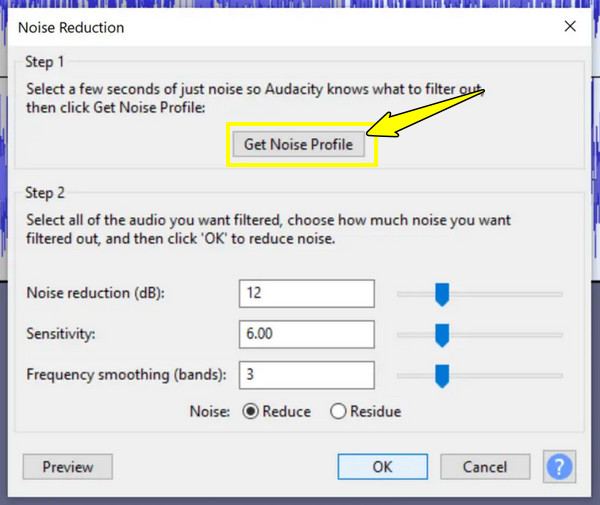
3. korakPonovno otvorite "Smanjenje šuma" i prilagodite postavke ako je potrebno. Kliknite gumb "U redu". Na kraju, izvezite očišćeni zvuk u "Datoteka", a zatim "Izvoz".
Uklonite šum vjetra iz zvuka s uključenim Dolbyjem (mobilni uređaji)
Za Android i iOS, Dolby On je besplatna aplikacija koja poboljšava audio snimke. Sadrži smanjenje šuma koje se fokusira na pozadinske zvukove poput vjetra, prometa i brujanja.
Korak 1.Otvorite Dolby On na svom mobilnom uređaju. Snimite zvuk odmah ili uvezite postojeću audio datoteku kako biste uklonili šum vjetra.
Korak 2.Zatim će Dolby On automatski prepoznati i primijeniti smanjenje šuma i poboljšanje zvuka. Možete to prilagoditi po potrebi. Dodirnite gumb "Izvoz" ili "Dijeli" da biste dobili očišćeni zvuk.
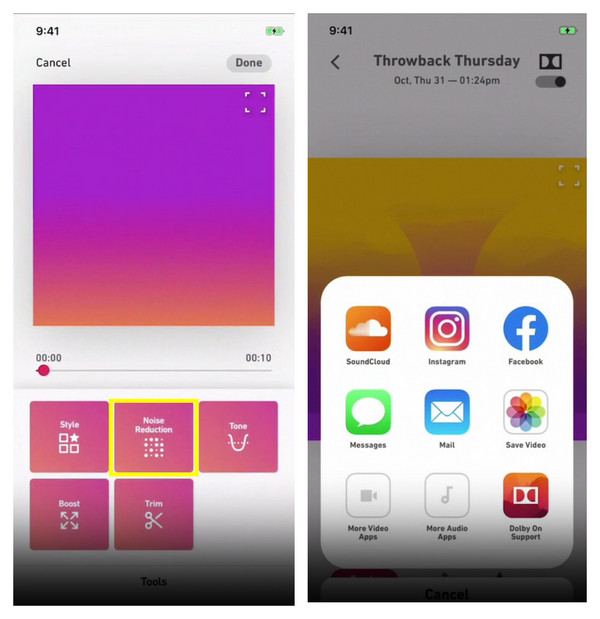
Kako ukloniti šum vjetra iz videa
Ako obrađujete video, buka vjetra u pozadini može uništiti cijeli sadržaj. To mogu biti vlogovi, intervjui ili isječci na otvorenom; vrijeme je da smanjite buku vjetra prije nego što ih podijelite. Srećom, postoje namjenski alati za računala i mobilne uređaje koji učinkovito smanjuju buku vjetra.
Uklonite šum vjetra iz videa pomoću AnyRec Video Convertera (računalo)
Sveobuhvatno rješenje za uređivanje videa je ovdje za potpuno poboljšanje videa! AnyRec Video Converter Ne samo pretvara video i audio formate, već uključuje i alat za uklanjanje šuma, što vam omogućuje jednostavno čišćenje i poboljšanje kvalitete videa i zvuka. Za razliku od mnogih osnovnih uređivača, ovaj softver vam daje potpunu kontrolu nad postavkama izlaza poput brzine prijenosa zvuka, brzine sličica u sekundi, formata i rezolucije. Također možete poboljšati vizualne efekte, ukloniti šum vjetra, prilagoditi glasnoću zvuka, pa čak i zamijeniti zvuk drugim zvukom!

Uklanjanje buke za smanjenje buke vjetra i drugih neželjenih zvukova.
Prilagođene postavke izvoza, kao što su razlučivost, brzina prijenosa i kodek, za željenu kvalitetu.
Pokriva više formata poput MP4, MKV, MOV, AVI, MP3, FLAC itd.
Omogućuje vam pregled očišćenog videa prije finaliziranja.
Sigurno preuzimanje
Sigurno preuzimanje
Korak 1.Nakon pokretanja AnyRec Video Convertera, kliknite na karticu widgeta "Toolbox" iznad. Tamo pronađite "Noise Remover" sa svim ostalim alatima.

Korak 2.Uvezite svoj videozapis da biste pristupili prozoru za uklanjanje. Provjerite je li označena opcija "Omogući smanjenje audio šuma". Zatim možete početi s podešavanjem "Glasnoće" i "Kašnjenja".

3. korakPo želji, postavke možete dodatno prilagoditi klikom na opciju izbornika "Izlaz". Kasnije pregledajte očišćeni videozapis i ako vam to odgovara, kliknite gumb "Izvoz".
Uklonite šum vjetra iz videa pomoću CapCuta (mobilni uređaji)
Što se tiče korisnika mobilnih uređaja, CapCut nudi moćne alate, uključujući značajke smanjenja šuma. To je uređivač prilagođen mobilnim uređajima za sve koji žele čistiti i poboljšavati videozapise u pokretu.
Korak 1.Pokrenite CapCut na Android ili iOS uređaju. Izradite novi projekt, a zatim prenesite željeni video.
Korak 2.Dodirnite video zapis ispod, a zatim pomaknite prstom udesno i pronađite značajku "Smanji šum". Dodirnite je, zatim prebacite prekidač da biste je omogućili i dodirnite gumb "Označi" da biste uklonite pozadinsku buku iz videaNakon što završite, dodirnite "Izvoz" da biste spremili očišćeni videozapis u album.
Savjeti za sprječavanje šuma vjetra tijekom snimanja
Prečesta je situacija da se na snimljenom videu čuje šum vjetra. Nakon svih tih načina za smanjenje šuma vjetra, postoji i nekoliko proaktivnih mjera koje mogu značajno spriječiti šum vjetra. Bez obzira snimate li na otvorenom ili snimate intervju, evo nekoliko savjeta za zaštitu zvuka od neželjenih elemenata i smanjite pozadinsku buku prilikom snimanja.
- 1. Koristite vjetrobransko staklo. Vjerojatno najučinkovitiji i prvi korak u zaštiti zvuka od buke vjetra je korištenje vjetra. Pjenasti vjetrobran pomaže u razbijanju vjetra prije nego što uđe u dijafragmu mikrofona. Za veći prozor preporučuje se "mrtva mačka" ili "vjetroblok", jer oponaša životinjsko krzno, stvarajući gustu barijeru koja dramatično smanjuje vanjsku buku vjetra.
- 2. Strateški postavite mikrofon. Nikada nemojte stavljati mikrofon izravno u vjetar. Čak i sa vjetrobranom, izravni udar može uzrokovati probleme. Pokušajte postaviti mikrofon pod kutom u odnosu na vjetar ili možete koristiti svoje tijelo ili neki predmet kao štit.
- 3. Snimajte u zatvorenom prostoru kad god je to moguće. Možda se čini očitim, ali ako glavna svrha snimanja ne zahtijeva vanjsko okruženje, razmislite o preseljenju u zatvoreni prostor kako biste u potpunosti uklonili buku vjetra. Idite u studio ili sobu gdje se ne čuju zvukovi, za razliku od izloženog mjesta.
- 4. Koristite Low-Cut filter. Mnogi profesionalni mikrofoni i audio snimači imaju ugrađeni filter. Korištenje niskofrekventnog filtera elektronički smanjuje problematične niske frekvencije, filtrirajući veći dio vjetra bez utjecaja na jasnoću glasova i drugih zvukova.
- 5. Omogućite smanjenje šuma mikrofona. Kada snimate zvuk i video pomoću softvera za snimanje, potražite integrirane opcije za smanjenje šuma. Jedan takav softver za snimanje je AnyRec Screen RecorderTo je moćan i jednostavan alat koji vam omogućuje snimanje videa i zvuka, s značajkama poboljšanja mikrofona koje poboljšavaju vaše audio ulazne izvore u stvarnom vremenu. Ovo čisti pozadinske zvukove, uklanjajući šum vjetra iz zvuka i druge neželjene zvukove.
- 6. Pažljivo pratite razinu zvuka. Prilikom snimanja i praćenja zvuka, koristite slušalice kad god je to moguće, posebno na otvorenom. To vam omogućuje da odmah otkrijete postaje li šum vjetra problem i odmah to prilagodite. Ako primijetite da razina zvuka značajno raste, morate djelovati.
Zaključak
Zahvaljujući spomenutim načinima, šum vjetra u vašoj audio i video datoteci nije trajni problem. Možete uređivati na računalu ili mobilnim uređajima, a dostupni su i pouzdani alati za... uklonite zvukove vjetra i druge neželjene pozadinske zvukove. Ali za sveobuhvatniji pristup, koristite AnyRec Video Converter. Sadrži robusni alat za uklanjanje šuma zajedno s potpunim mogućnostima uređivanja zvuka i videa, što ga čini savršenim za urednike, kreatore sadržaja i povremene korisnike.
Sigurno preuzimanje
Sigurno preuzimanje



